word怎么消除回车符 去掉word文档中的回车符的技巧
时间:2024-01-01 来源:互联网 浏览量:68
在日常使用Word文档时,我们常常会遇到一个令人烦恼的问题——回车符,回车符在文档中起到了分段的作用,但有时候我们可能希望将文本进行整合,去除多余的回车符。如何高效地消除Word文档中的回车符呢?下面将为您介绍一些技巧,让您轻松应对这一问题。无论是对于编辑文档、排版格式或者简化文稿,这些技巧都将为您带来便利和效率。让我们一起来探索吧!
步骤如下:
1.如图,写着写着文档的时候会发现有回车字符。也不知道是怎么搞出来的,不好看!
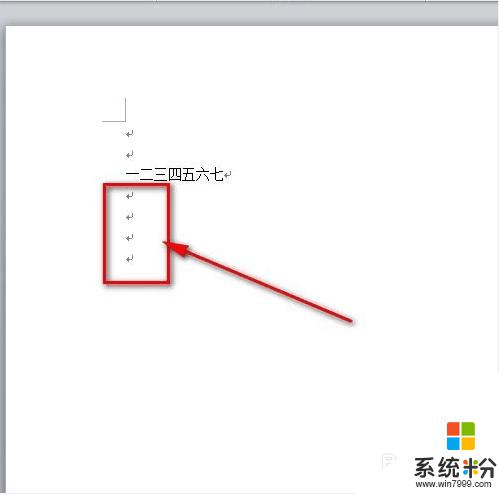
2.鼠标点击左上角word文档菜单栏的“文件”菜单。
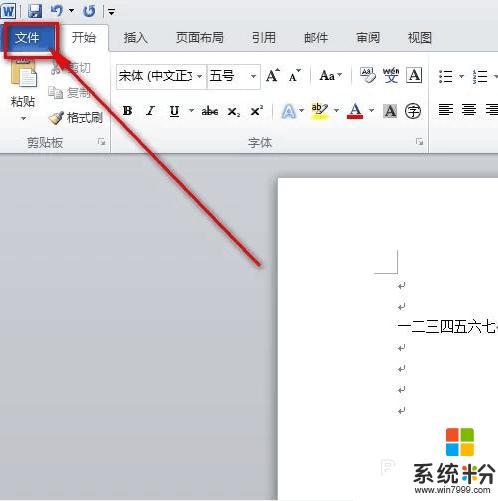
3.然后点击“文件”菜单下的“选项”菜单。
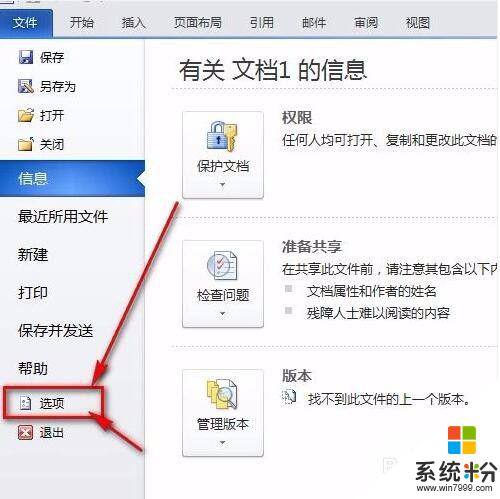
4.接着就会弹出一个“word选项”面板,鼠标点一下“显示”。
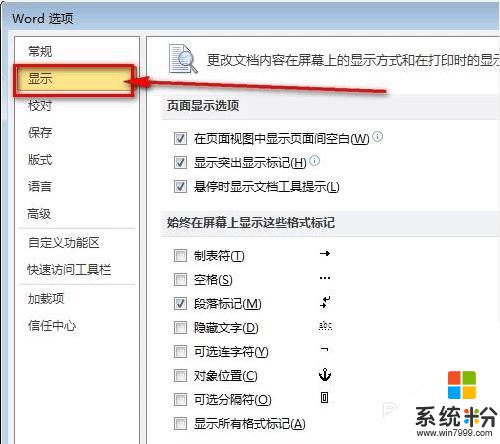
5.把“段落标记”前面的那个勾去掉。再点击word选项卡的“确定”按钮保存设置就好了。
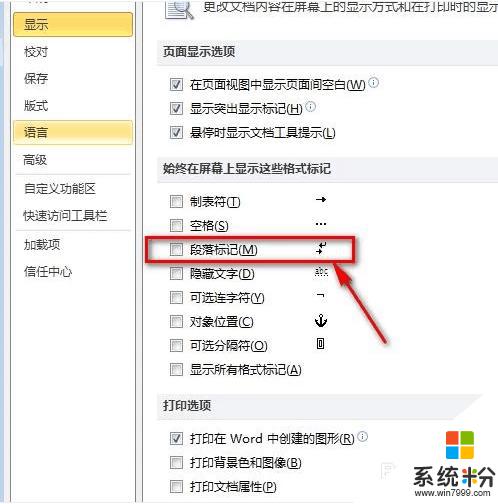
6.如图所示,word文档的回车符号已经不见了,文档看起来也更加美观了。
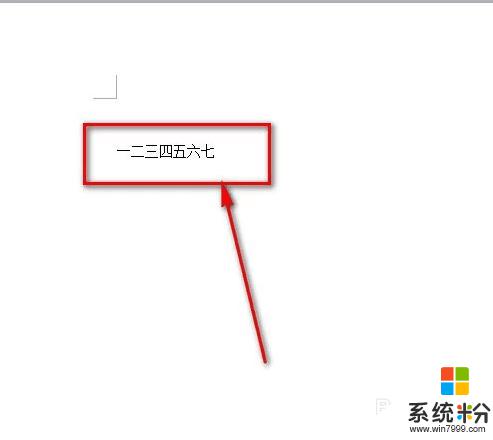
以上就是如何消除Word中的回车符的全部内容,如果您遇到相同的问题,可以参考本文中介绍的步骤进行修复,希望这对您有所帮助。
我要分享:
相关教程
- ·怎么把word里的回车符号去掉 怎样消除word文档中的回车符号
- ·word中怎么删除回车符号 怎样清除word文档中的回车符号
- ·如何去除WPS文档中的回车换行符? 去除WPS文档中的回车换行符有什么步骤
- ·怎么去掉回车键的箭头 取消Word文档中的回车箭头
- ·Word怎么隐藏回车键符号? Word隐藏回车键符号的方法
- ·Word如何去掉回车换行 Word去掉回车换行怎么操作
- ·戴尔笔记本怎么设置启动项 Dell电脑如何在Bios中设置启动项
- ·xls日期格式修改 Excel表格中日期格式修改教程
- ·苹果13电源键怎么设置关机 苹果13电源键关机步骤
- ·word表格内自动换行 Word文档表格单元格自动换行设置方法
电脑软件热门教程
- 1 电脑为何会花屏
- 2 电脑IIS6.0中做301重定向的解决方法 如何给电脑IIS6.0中做301重定向
- 3 苹果电脑怎么设置软件开机自动启动程序 设置苹果Mac电脑开机自动启动程序的方法。
- 4怎样查询笔记本电脑序列号? 电脑查看序列号防水假货的方法?
- 5评论:Win10(WP10)应成为微软核心
- 6广场舞大妈使用的无线耳机是如何操作的 广场舞大妈使用的无线耳机操作的方法
- 7电脑键盘某个键失灵 键盘部分按键失灵原因及修复方法
- 8鼠标放图标上有显示信息如何解决? 鼠标放图标上有显示信息怎么处理?
- 9如何全部删除微信小程序 微信小程序如何卸载
- 10word文档目录超链接的添加方法 如何在word中添加超链接方法
